Gli utenti che accedono a Windows 10 e Windows 11 usando un account utente Microsoft (in un altro articolo abbiamo visto le principali differenze tra account locali e Microsoft) hanno la possibilità di condividere il contenuto degli appunti tra un sistema e l’altro.
Abbiamo già visto come la combinazione di tasti Windows+V introdotta in Windows 10 e confermata in Windows 11 permetta di attivare la Cronologia degli Appunti.
Si tratta di un utile strumento configurabile digitando Impostazioni Appunti nella casella di ricerca di Windows che consente di conservare in memoria non soltanto l’ultimo testo o l’ultima immagine copiati premendo CTRL+C oppure selezionando Modifica, Copia dal menu principale di qualunque programma ma anche qualunque altra informazione copiata in precedenza.
Premendo Windows+V si possono verificare i dati copiati in passato negli appunti e incollarli dove e quando serve.
In un altro articolo parliamo delle combinazioni più utili attivabili premendo il tasto Win.
Talvolta può essere utile sincronizzare gli appunti e condividerne il contenuto tra più dispositivi Windows.
Come condividere gli appunti tra sistemi Windows 10 e Windows 11
Digitando Impostazioni Appunti sia su Windows 10 che in Windows 11 si trova l’impostazione Sincronizza nei dispositivi.
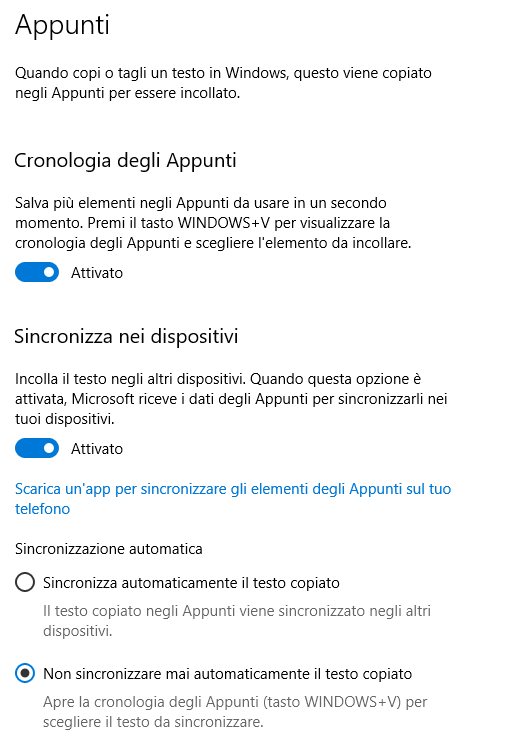
Attivando l'”interruttore” corrispondente si può fare in modo che quanto copiato negli appunti su una certa macchina diventi subito disponibile sugli altri PC collegati o meno in rete locale.
Il sistema di condivisione si basa infatti sul cloud e funziona se e solo se si accede ai diversi PC con lo stesso account utente Microsoft.
Per evitare che il contenuto degli appunti di Windows venga sempre caricato sui server Microsoft si può selezionare in Windows 10 l’opzione Non sincronizzare mai automaticamente il testo copiato e in Windows 11 scegliere Sincronizza manualmente il testo copiato.
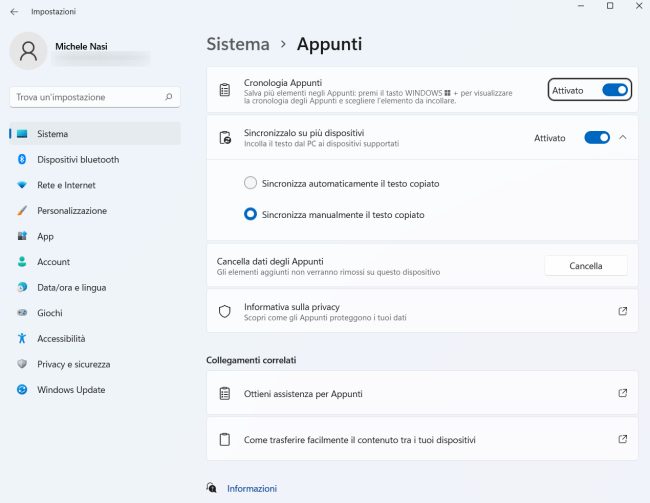
In questo modo si evita di caricare sul cloud di Microsoft tutte le informazioni che passano per gli appunti di Windows scegliendo di condividere con gli altri PC solo quelle che risultano utili di volta in volta.
Si supponga di voler trasferire “al volo” un testo da un PC all’altro usando esclusivamente gli appunti di Windows. Con Sincronizza nei dispositivi (Windows 10) e Sincronizzalo su più dispositivi (Windows 11) è possibile farlo.
Scegliendo Non sincronizzare mai automaticamente il testo copiato e Sincronizza manualmente il testo copiato basta premere Windows+V toccare i tre puntini a lato quindi selezionare Sincronizza.
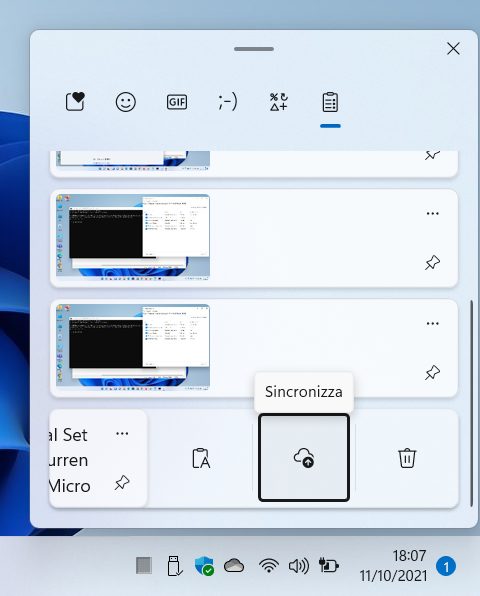
Al momento la sincronizzazione non funziona con le immagini e si possono condividere solo i testi copiati negli appunti.
Sull’altro PC, dopo aver cliccato Sincronizza, basterà premere Windows+V per ritrovarsi il testo condiviso dall’altro sistema.
Una soluzione tutta locale: Clipboardic
L’utilità gratuita Clipboardic sviluppata da Nirsoft permette di tenere traccia di tutte le informazioni copiate negli appunti di Windows indipendentemente dalla loro tipologia.
Per tutto il tempo in cui Clipboardic è in esecuzione si ottiene una cronologia degli appunti come quella di Windows. Le informazioni via via copiate negli appunti vengono salvate come file .clp nella stessa cartella dell’eseguibile di Clipboardic.
Cliccando su un elemento visualizzato nell’interfaccia di Clipboardic è possibile usare CTRL+V per incollarlo altrove.
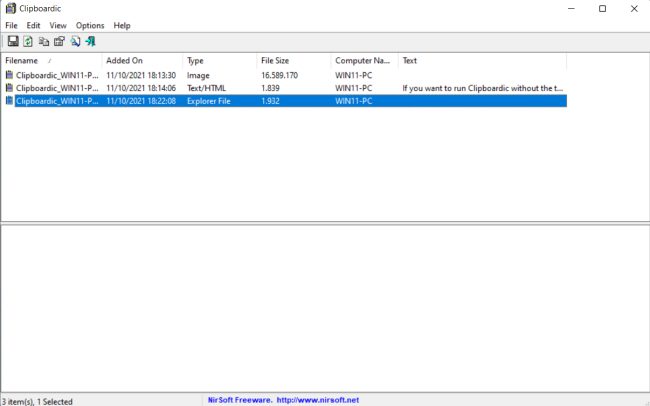
Condividendo in rete locale la cartella di Clipboardic e avviando l’eseguibile dell’applicazione da un altro PC si possono subire utilizzare i dati copiati negli appunti di Windows dell’altro sistema. Basta cliccare sull’elemento di proprio interesse (Clipboardic ne mostra l’anteprima nel caso di testi e immagini) quindi incollarlo altrove premendo CTRL+V.
In un altro articolo abbiamo visto come condividere indirizzi, immagini e testi da smartphone a PC con Chrome.
/https://www.ilsoftware.it/app/uploads/2023/05/img_23625.jpg)
/https://www.ilsoftware.it/app/uploads/2025/06/windows-10-11-perdita-400-milioni-utenti.jpg)
/https://www.ilsoftware.it/app/uploads/2025/06/windows-11-25H2-uscita.jpg)
/https://www.ilsoftware.it/app/uploads/2025/06/confronto-prestazioni-windows-10-windows-11.jpg)
/https://www.ilsoftware.it/app/uploads/2025/06/aggiornamento-windows-11-KB5060829.jpg)